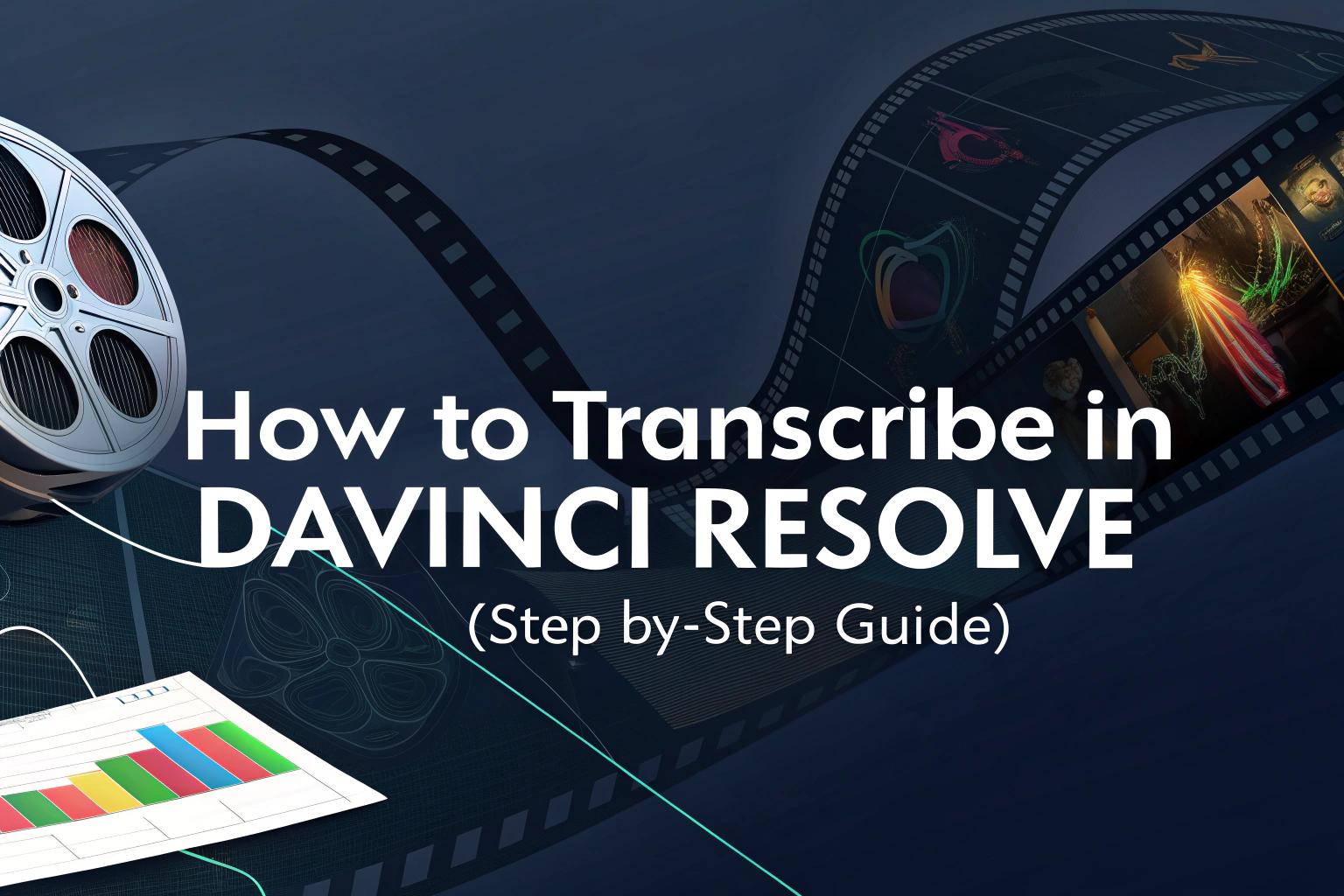Wenn Sie sich fragen, ob Sie in DaVinci Resolve transkribieren können, lautet die Antwort: Ja. Mit der Version 18.5 hat DaVinci Resolve eine integrierte Transkriptionsfunktion eingeführt, mit der Sie automatisch Untertitel aus Ihren Audiospuren erzeugen können. Dies macht es einfach, gesprochene Worte direkt in Ihrem Bearbeitungsworkflow in Text umzuwandeln.
Was ist Transkription in DaVinci Resolve?
Die Transkription in DaVinci Resolve ist der Prozess der Umwandlung von Sprache aus Ihren Clips in Bildschirmtext. Mit dem KI-gesteuerten Untertitelgenerator der Software können Cutter schnell Untertitel oder Transkripte erstellen, ohne das Programm zu verlassen. Dadurch werden Arbeitsabläufe rationalisiert und das manuelle Abtippen von Dialogen überflüssig.
Transkribieren von Audio in DaVinci Resolve
Methode 1: Direkt aus dem Medienpool transkribieren
Einer der schnellsten Wege, um in DaVinci Resolve Transkripte zu erstellen, ist der direkte Start aus dem Medienpool. Diese Option ist ideal, wenn Sie Untertitel vorbereiten möchten, bevor Sie Ihren Clip in der Timeline bearbeiten.
Schritte zur Transkription aus dem Medienpool:
- Öffnen Sie den Medienpool - Suchen Sie in DaVinci Resolve das Media-Pool-Panel, in dem Ihre importierten Dateien gespeichert sind.
- Wählen Sie einen Clip - Klicken Sie mit der rechten Maustaste auf den Audio- oder Videoclip, den Sie transkribieren möchten.
- Transkription starten - Wählen Sie im Kontextmenü Audio-Transkription und klicken Sie dann auf umschreiben..
- Warten auf Bearbeitung - Während Resolve die Datei verarbeitet, wird ein Fortschrittsbalken angezeigt. Je nach der Leistung Ihres Computers und der Länge des Clips kann dies einige Minuten dauern.
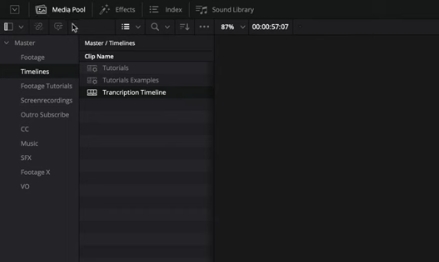
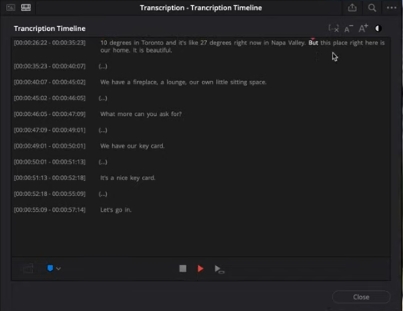
Diese Methode ist besonders nützlich, wenn Sie Audio zu Text Konvertierung frühzeitig in Ihrem Arbeitsablauf.
Methode 2: Transkribieren von der Timeline mit AI Tools
Wenn Sie bereits auf der Timeline bearbeiten, können Sie die DaVinci Resolve-Funktion KI-gestützte Transkriptionstools um Untertitel direkt aus Ihrer Sequenz zu erzeugen.
Schritte zur Transkription aus der Zeitleiste:
- Zur Zeitleiste gehen - Stellen Sie sicher, dass Sie an der Seite bearbeiten mit Ihren Medien auf der Zeitachse platziert.
- Zugang zu AI-Tools - Klicken Sie in der oberen Menüleiste auf Zeitleiste.
- Untertitel erstellen - Wählen Sie AI-Tools, dann wählen Sie Untertitel aus Audio erstellen.
- Einstellungen anpassen - Ein Pop-up-Fenster wird angezeigt. Hier können Sie die Sprache auswählen, die Mindestzeilenlänge festlegen und weitere Untertiteloptionen anpassen. Wenn Sie fertig sind, klicken Sie auf erstellen..
Diese Methode eignet sich perfekt für Redakteure, die Untertitel automatisch an ihren Zeitleistenbearbeitungen ausrichten möchten, um einen reibungslosen Ablauf zu gewährleisten. Video zu Text Transkription im Rahmen des Projekts.
Bearbeiten und Verfeinern von Abschriften
Nachdem Sie die Untertitel erstellt haben, können Sie sie in der Untertitel Spur. Hier können Sie:
- Korrigieren Sie falsch gehörte Wörter.
- Passen Sie das Timing an die Stimme des Sprechers an.
- Gestalten Sie den Text mit Schriftarten, Farben und Positionierung.
Dadurch wird sichergestellt, dass Ihre endgültige Transkription genau und professionell ist.
Exportieren von Abschriften für andere Verwendungszwecke
DaVinci Resolve generiert nicht nur Untertitel, sondern Sie können sie auch exportieren. Dies ist nützlich, wenn Sie ein eigenständiges Transkript für die Dokumentation, Übersetzung oder Wiederverwendung von Inhalten benötigen.
Um zu exportieren, klicken Sie mit der rechten Maustaste auf die Untertitelspur und wählen Sie Untertitel exportieren. Sie können die Datei in Standardformaten wie SRT oder TXT speichern, so dass sie problemlos auf verschiedenen Plattformen verwendet werden kann.
Alternativen für fortgeschrittene Transkription
Während DaVinci Resolve eine leistungsstarke integrierte Lösung bietet, benötigen manche Cutter erweiterte Funktionen wie Mehrsprachenunterstützung, Sprechererkennung oder die Integration mit anderen Tools. In diesen Fällen ist die Verwendung spezieller Video zu Text Software oder Drittanbieter AI-Transkription Anwendungen können mehr Flexibilität und Genauigkeit bieten.

Abschließende Überlegungen
Das Erlernen des Transkribierens in DaVinci Resolve ist einfach und spart dem Cutter viel Zeit. Mit nur wenigen Klicks können Sie Untertitel erstellen, sie verfeinern und sogar für eine weitere Verwendung exportieren. Unabhängig davon, ob Sie mit den nativen Werkzeugen von Resolve arbeiten oder Ihren Workflow mit Transkriptions-Apps von Drittanbietern erweitern, trägt diese Funktion zur Rationalisierung der Videobearbeitung bei und macht Ihre Inhalte leichter zugänglich.